哥萨克3:中文免安装破解版
大家好,今天我给大家介绍一款备受瞩目的即时战略游戏《哥萨克3》中文免安装破解版...
2024-02-29
在Ubuntu虚拟机中,可通过几行代码搭建一个非常简单的flask web服务。
from flask import Flaskapp=Flask(__name__)@app.route('/')def index():return 'hello world'if __name__=="__main__":app.run(debug=True)运行代码后,打开Ubuntu中浏览器访问127.0.0.1:5000即可正常显示hello world,但如果在Win10中使用浏览器访问对应地址则无法显示。
先说明下为什么有在主机Win10直接访问虚拟机Ubuntu端口数据的需求。比如,个人倾向于在Ubuntu环境中开发API接口,但是一些客户端开发(比如微信小程序)只能在Win10或者OSX中进行。如果不能直接访问,只能在Win10中再搭建一套Python开发环境,这样会很繁琐。
接下来说下解决方案。
第一步:
修改最后一行代码为
app.run(host='0.0.0.0',debug=True) 或者 app.run(host='10.0.2.15',debug=True)这里host可以改成0.0.0.0(表示在局域网的任意IP上)或者10.0.2.15(在Ubuntu中通过ifconfig命令查看对应IP)
第二步:
按下图配置VirtualBox中的网络端口转发
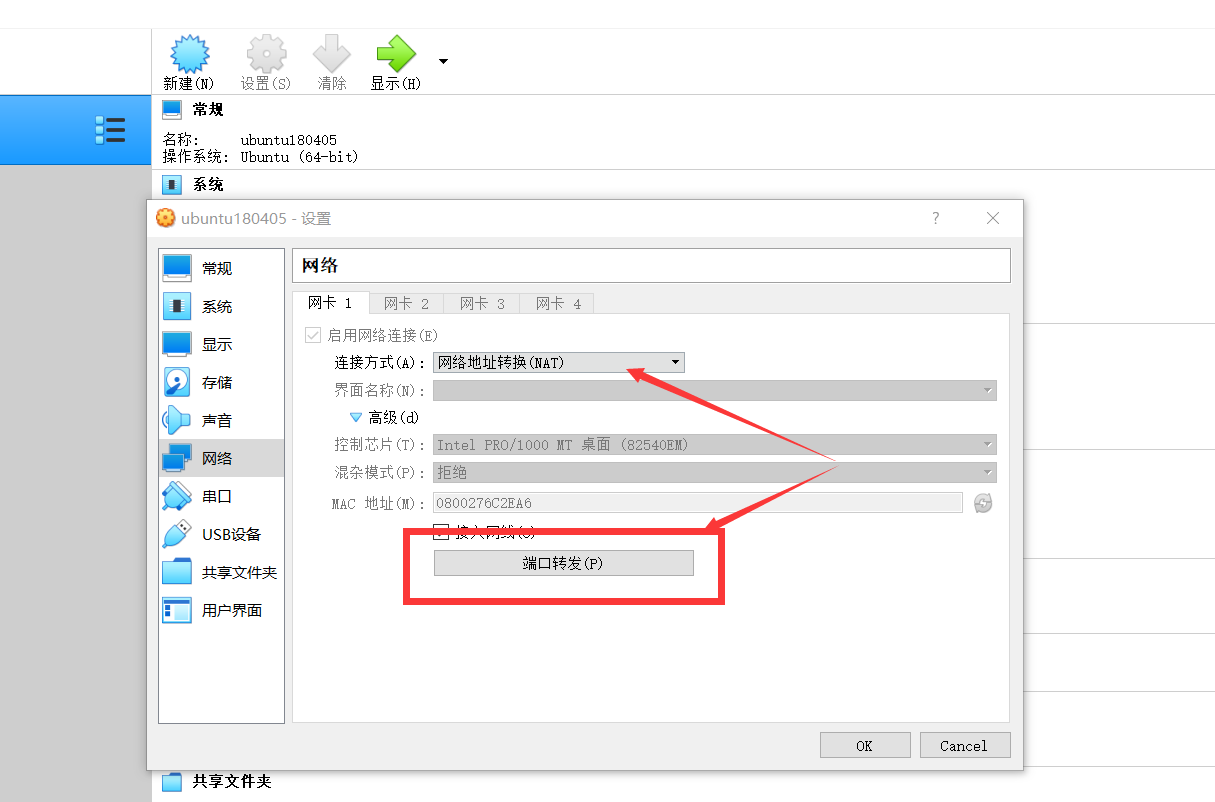
VirtualBox中点击网络,然后在点击端口转发
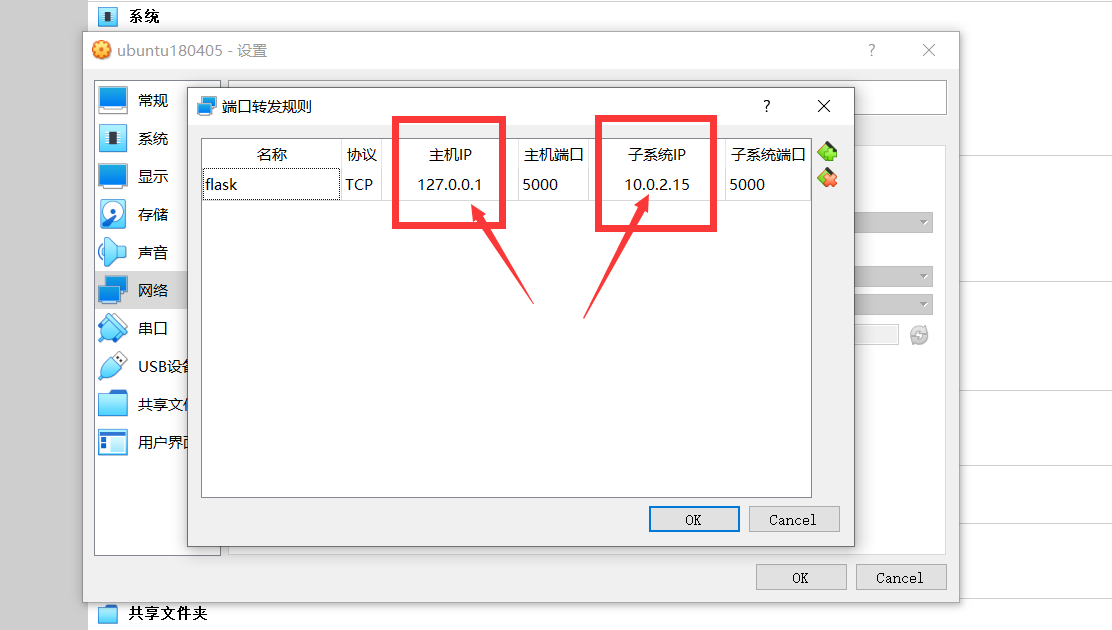
注意红框中的IP也可以不填写,为空则默认为0.0.0.0;端口均填写5000
这样修改后即可在Win10中正常访问了。
需要注意的是,如果没有第一步修改host,第二步无论怎么设置都不会成功,比如两个IP都设置成127.0.0.1或者0.0.0.0。由于网络知识有限,具体原因不太清楚,如果有朋友知道不修改host直接通过VB的端口转发即能成功,欢迎评论,感谢!
以上内容就是为大家推荐的vb虚拟机安装win7(vmware虚拟机使用教程)最佳回答,如果还想搜索其他问题,请收藏本网站或点击搜索更多问题
内容来源于网络仅供参考版权声明:所有来源标注为小樱知识网www.cnfyy.com的内容版权均为本站所有,若您需要引用、转载,只需要注明来源及原文链接即可。
本文标题:vb虚拟机安装win7(vmware虚拟机使用教程)
本文地址:https://www.cnfyy.com/shcs/119936.html
相关文章
最近,某推超火爆的Fate:尘埃帝国终于完结了!如果你是这个系列的忠实粉丝,那么我有一个好消息要告诉你——我找到了一个完美的视频资源,让你一次...
2023-11-29
手机怎么去插件,华为手机安装了vivo插件怎么删除? 因为vivo手机安全插件这是针对vivo手机的一款安全插件,而华为手机也有自带的安全插件,自然也是无...
2023-04-21
手机怎么安装到sd卡,Apk安装包如何存储在手机? 将安卓手机中的apk安装包复制到SD卡步骤如下: 1、找到手机闪存中的安装包文件,然后长按该文件。 2、...
2023-04-21
热点文章
2021年独生子女补贴新政策是真的吗(独生子女证有有效期吗)
2021年国庆节阅兵仪式几点开始几点结束(2021年国庆节还有阅兵吗)
鼠目寸光一点红是什么生肖动物(鼠目寸光一点红)指什么生肖,紧密
k0到k9的玩法大全(强制gc的玩法和注意事项)
入土为安是什么生肖《入土为安》打一个生肖动物,词语解释
浙江12月底全面停工是真的吗(浙江什么时候放假停工)
如何做t(t怎么把p做哭)
北京口碑最差的三甲医院(北京301医院最擅长什么)